
У попередній статті ми розповідали, як на базі Windows 8/2012 розгорнути власний веб-сервер IIS з підтримкою PHP. Сьогодні ж ми покажемо, як встановити на Windows 2012 / Windows 8 систему управліннями баз даних MySQL. Надалі бази даних, запущені на нашому сервері MySQL можна використовувати для зберігання даних, які використовуються в php скрипти веб сервера. Зокрема більшість популярних CMS сайтів та інтернет-магазинів використовують для зберігання своїх даних бази саме на MySQL.
Примітка. MySQL - одна з найпопулярніших на даний момент СУБД, є відкритою і поширюється за ліцензією GPL. MySQL широко застосовується в веб технологіях, малих і середніх додатках. Є безкоштовною альтернативою MS SQL і Oracle в рішеннях, коли від СУБД не потрібна висока продуктивність і відмовостійкість, а на перше місце виноситься простота розгортання і обслуговування. MySQL є кроссплатформенной СУБД, отже вона може працювати як на * nix подібних системах, так і на платформі Windows. MySQL можна встановити як на серверній платформі Windows Server, так і на клієнтських ОС, наприклад Windows 8.Як і в минулій статті, для установки MySQL нам буде потрібно універсальний установник Microsoft Web Platform Installer (Web PI). Використання Web PI істотно полегшує розгортання і первинне налаштування різних компонентів веб-платформ.
Остання доступна на даний момент версія Web PI 5.0 - завантажити її можна зі сторінки http://www.microsoft.com/web/downloads/platform.aspx
Запустимо скачаний файл wpilauncher.exe, перейдемо на вкладку Productsd і в поле пошуку вкажемо MySQL. У списку продуктів виберіть бажану версію MySQL (наприклад, MySQL Windows 5.1), Натисніть Add і Install для запуску установки.
важливо. Для установки продуктів за допомогою Web PI система повинна мати вихід в інтернет.
Далі буде запропоновано вказати пароль адміністратора MySQL сервера (обліковий запис root) І прийняти ліцензійну угоду.
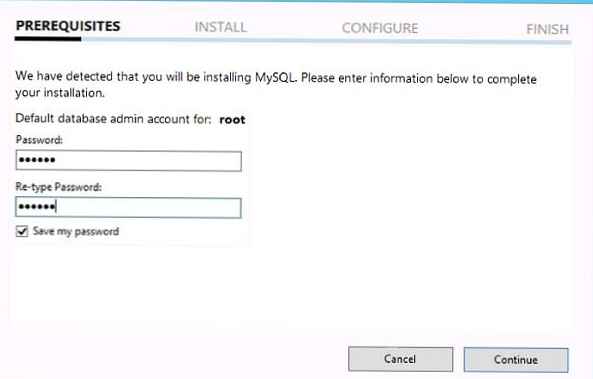
Після це установник завантажить і встановить відповідну версію MySQL для Windows.
Установник WebPI автоматично реєструє і запускає сервіс MySQL в якості системної служби Windows. Запуск служби здійснюється через окремий демон mysqld. Як конфігураційного файлу служби MySQL використовується my.ini з каталогу C: \ Program Files \ MySQL \ MySQL Server 5.1 \.
Перевіримо роботу MySQL на Windows через командну оболонку сервера, запустивши файл mysql.exe. Після запуску необхідно вказати пароль root. Якщо буде вказано вірний пароль, відкриється командний рядок mysql .
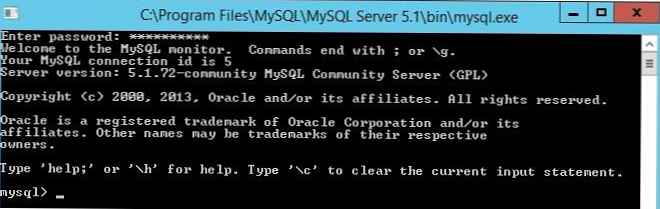
Інформацію про версію MySQL сервера, кодуванні, Аптайм, використовуваному TCP порте і т.д. можна отримати за допомогою команди
mysql> status 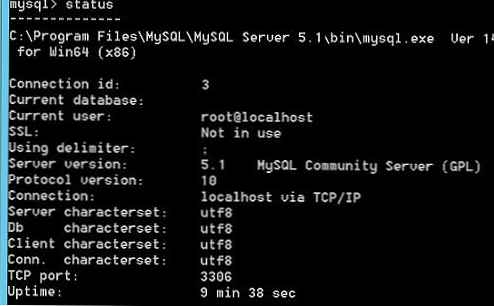
Список баз даних на сервері MySQL можна отримати командою
mysql> show databases;
За замовчуванням на сервері створюються дві службові БД: information_schema і mysql.
Створимо нового користувача MySQL:
mysql> CREATE USER 'winitpro' @ 'localhost' IDENTIFIED BY 'Str0ngPwd';
Створимо нову базу даних і надамо раніше створеному користувачеві на неї права:
mysql> CREATE DATABASE tstdb;
mysql> GRANT ALL ON tstdb. * TO 'winitpro' @ 'localhost' IDENTIFIED BY 'Str0ngPwd';
Щоб дозволити підключатися до MySQL базі даних з іншого комп'ютера, виконаємо команду:
mysql> GRANT ALL ON testdatabase. * TO 'winitpro'@'192.168.100.23' IDENTIFIED BY 'password';
де 192.168.100.23 - IP адреса клієнта, яке можна віддалено підключаться до бази на сервері MySQL.
Порада. Для віддаленого підключення між клієнтом і сервером повинен бути відкритий порт TCP 3306 (перевірте, що в брандмауері Windows включено дане правило).Закриваємо командну оболонку MySQL командою:
quit
Порада. Для більш зручного управління базами MySQL з графічного інтерфейсу можна встановити MySQL Workbench (http://dev.mysql.com/downloads/workbench/).
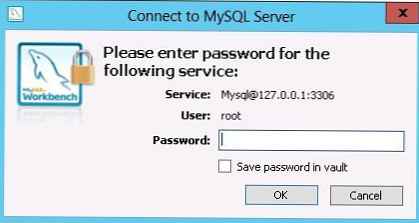
Щоб видалити з системи службу MySQL, скористаємося командою (команда не видаляє саму СУБД):
mysqld -remove











